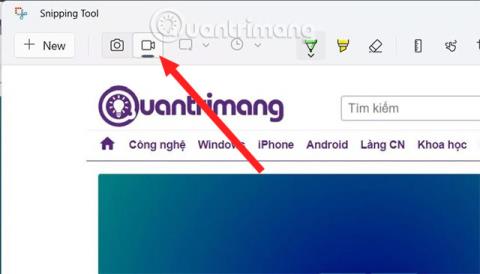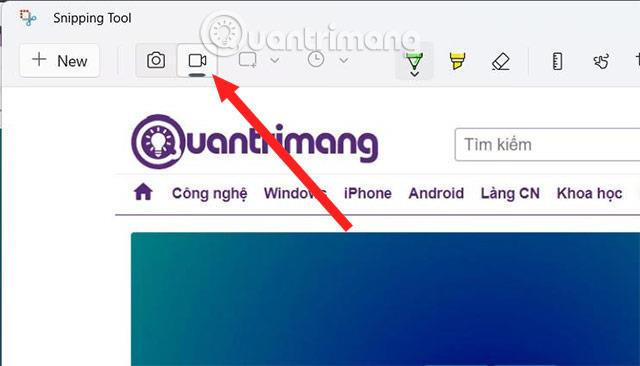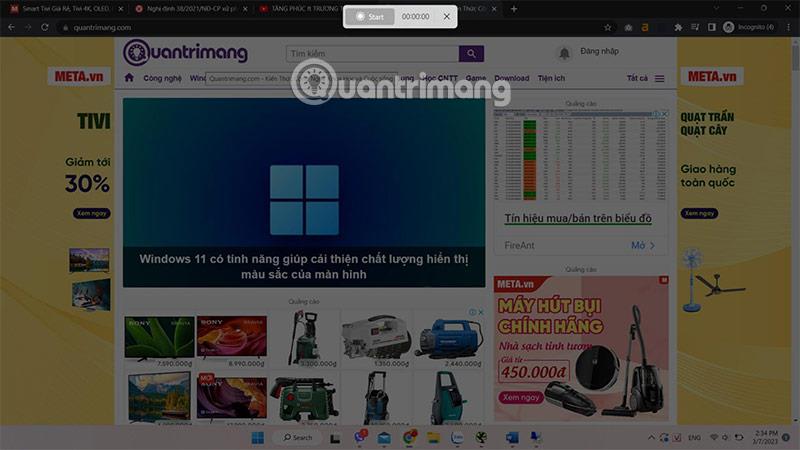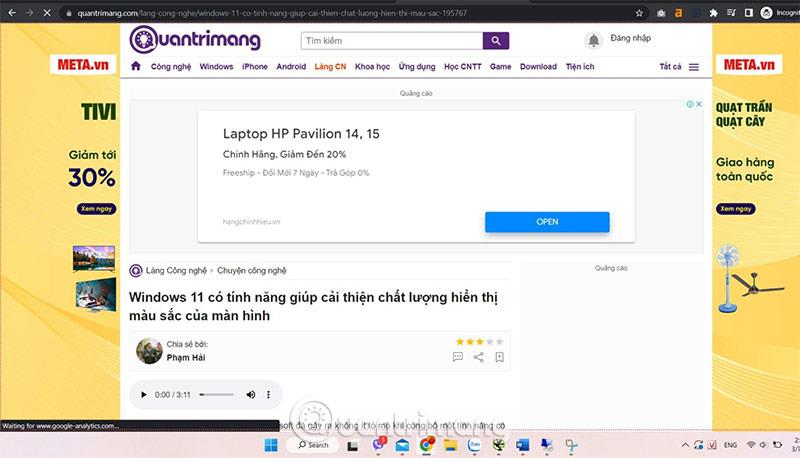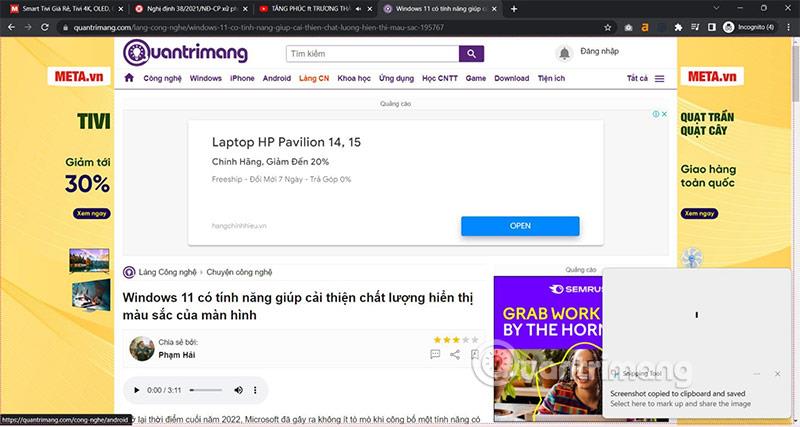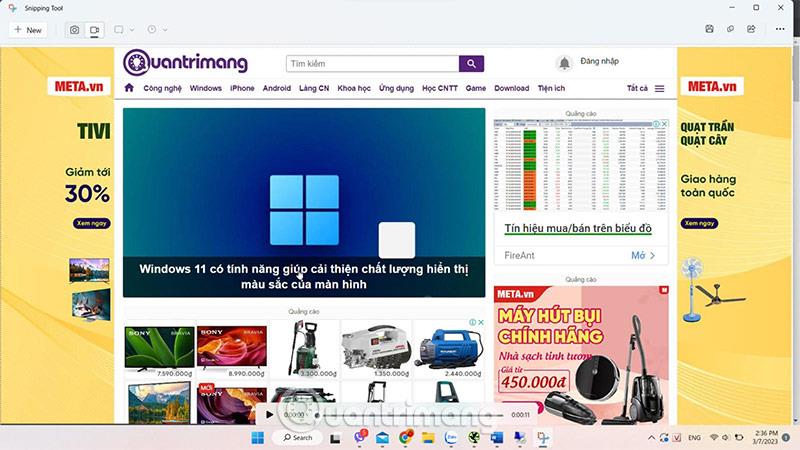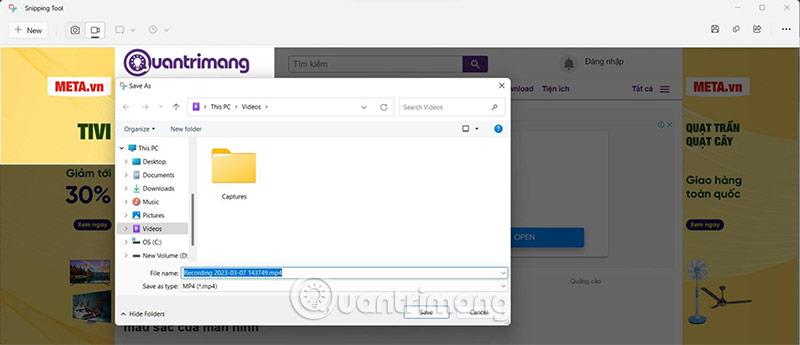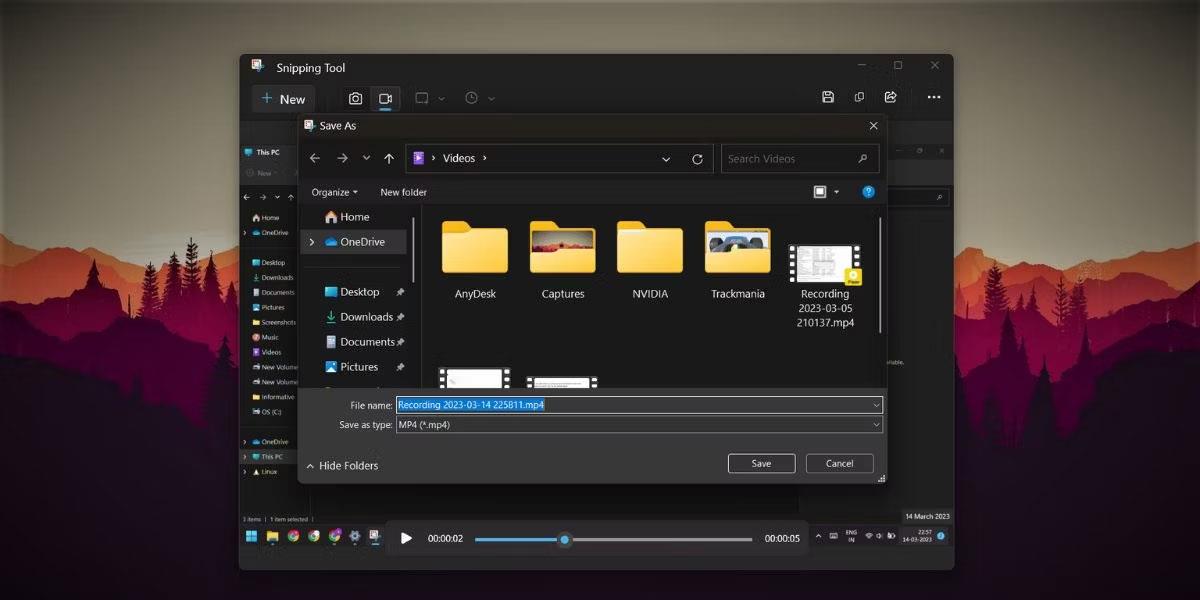Интерфейс ножниц Windows 11 изменился по сравнению с интерфейсом ножниц Windows 10 . В этой новой версии ножницы снабжены дополнительной функцией записи видео с экрана компьютера , поэтому вы можете легко сохранять действия, выполняемые на экране, без использования Xbox Game Bar или вспомогательного программного обеспечения OBS Studio.
Как записать экран с помощью ножниц в Windows 11
Выполните следующие действия, чтобы записать видео с экрана с помощью Snipping Tool:
Шаг 1 : Нажмите кнопку Win , чтобы открыть меню «Пуск» , затем введите «Ножницы» для поиска и нажмите «Ножницы» в результатах поиска, чтобы открыть.
Шаг 2. В недавно открытом интерфейсе «Ножницы» вы увидите, что помимо кнопки «Привязка» для создания снимков экрана есть еще кнопка «Запись». Нажмите «Запись» , чтобы активировать функцию записи экрана.
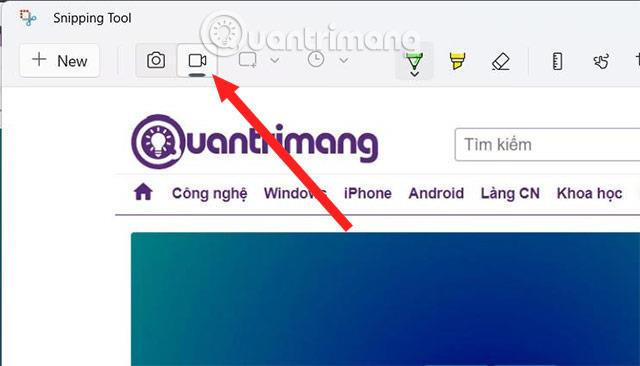
Шаг 3 : После выбора «Запись» нажмите кнопку «Создать», в это время появится тусклый экран, и ваша задача — перетащить мышь, чтобы выбрать область, которую вы хотите записать на экране.
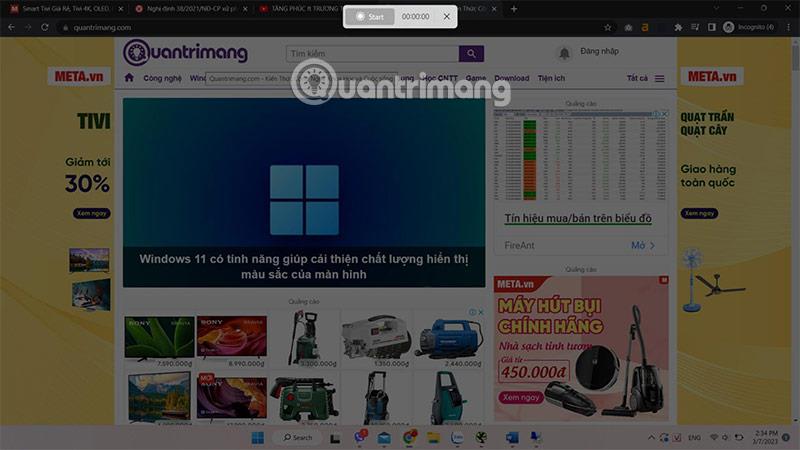
Шаг 4 : После выбора нажмите кнопку «Пуск» , чтобы начать запись экрана. Появится красная пунктирная рамка, в которой инструмент «Ножницы» запишет ваше изображение.
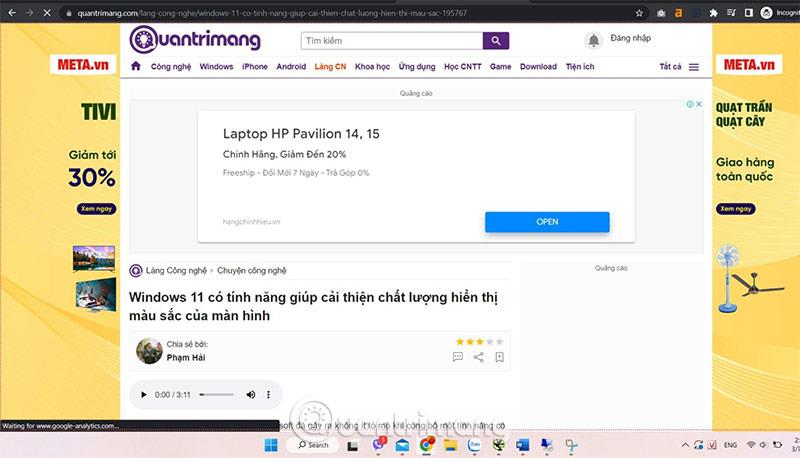
Шаг 5 : Когда вы закончите запись, нажмите красную квадратную кнопку, чтобы остановить запись. На этом этапе появится окно «Ножницы» с только что записанным видео, где вы сможете сохранить, скопировать или поделиться видео.
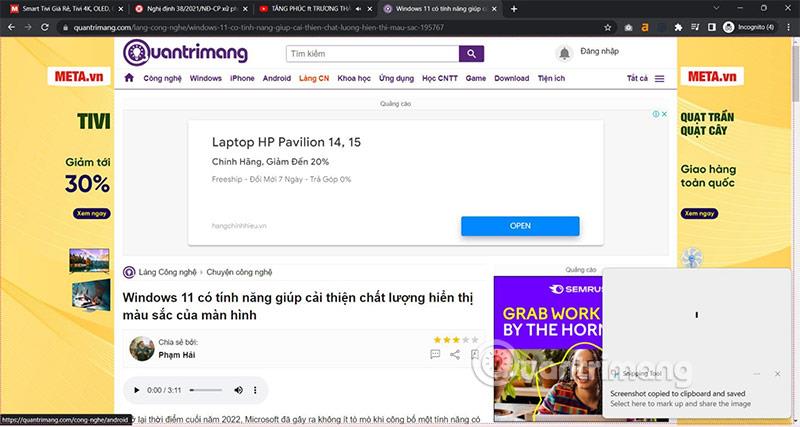
Вы можете смотреть только только что записанное видео, вы не можете повлиять на него в этой заставке видео.
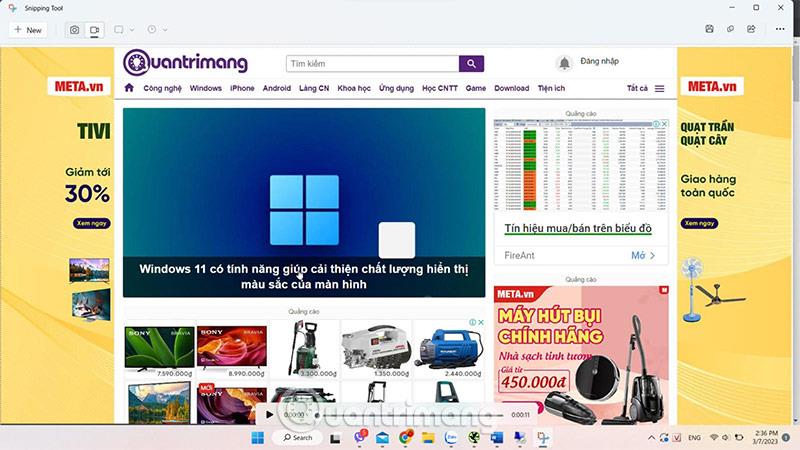
Сохраните свои видео и дайте им названия.
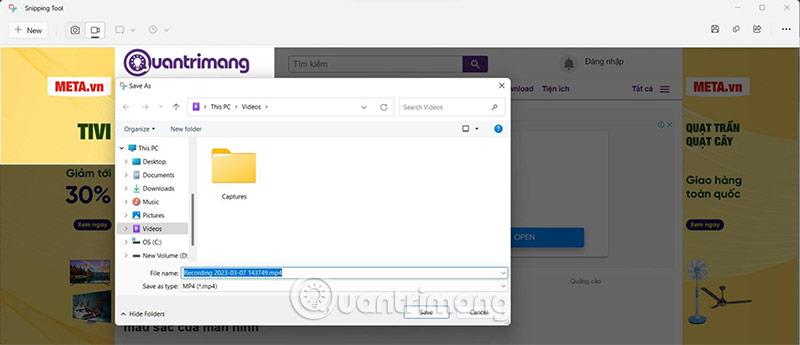
Как уже упоминалось, в настоящее время эта функция не совсем завершена. Надеемся, что в ближайшем будущем Microsoft продолжит обновлять, улучшать и добавлять возможность приостанавливать запись видео на экране.
Как сохранить записанные клипы
Вы можете просмотреть записанный клип в приложении «Ножницы». Кроме того, вы можете делиться клипами со своими контактами, использовать функцию Nearby Sharing или использовать такие приложения, как Intel Unison.
А вот чтобы сохранить только что записанный клип на свой компьютер, нажмите комбинацию клавиш Ctrl+S , чтобы открыть окно «Сохранить» . Введите имя видео и сохраните файл в нужном вам месте. Вы также можете нажать значок «Сохранить» на верхней панели.
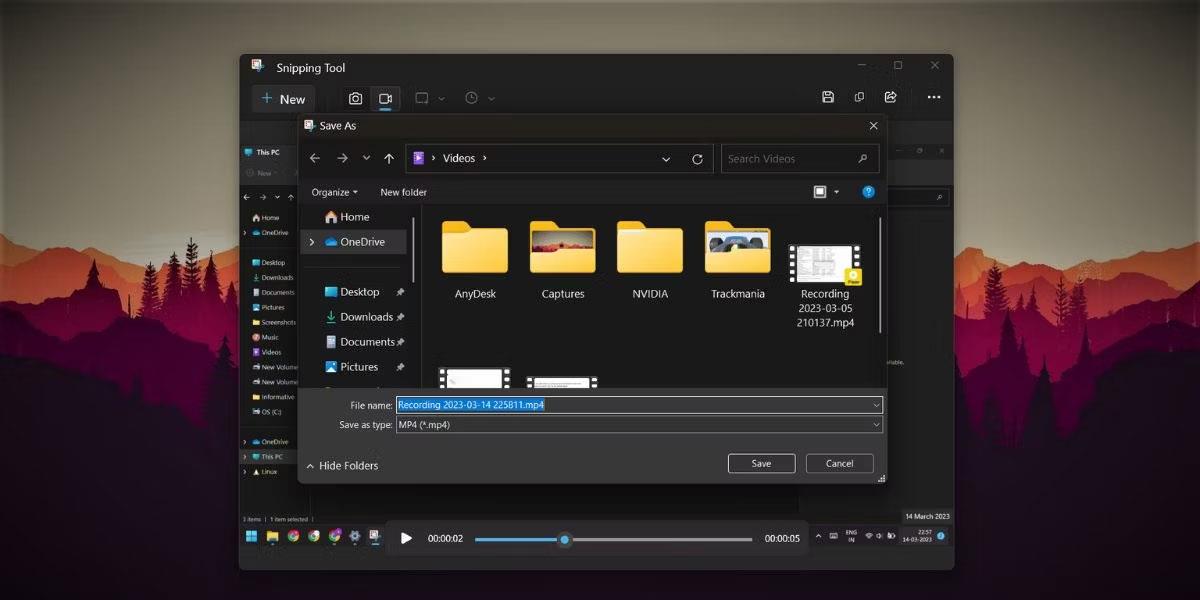
Сохраните видео в приложении «Ножницы».
Записанные записи также можно скопировать и вставить в любое место в проводнике или на рабочем столе. Однако ножницы автоматически присвоят файлу имя, и вам придется переименовать его позже. Записи имеют формат MP4 ; В настройках приложения нет возможности изменить это.
Ограничения функции записи экрана в Snipping Tool
Функция записи экрана доступна в Snipping Tool. Вы можете выбрать только один регион; Нет возможности выбрать произвольную форму, прямоугольный или оконный режим. Кроме того, вы не можете установить время перед началом сеанса записи экрана. Инструмент просто считает до 3 и начинает запись. Не существует предустановленного ярлыка для запуска записи экрана без открытия инструмента.
Инструмент «Ножницы» не предоставляет возможности комментировать видео или применять границы к записям экрана. Поэтому часть белого экрана без краев становится трудно различить. Мы надеемся, что все эти небольшие недостатки будут исправлены Microsoft, когда она представит новые обновления инструмента «Ножницы».
Snipping Tool является неотъемлемой частью операционной системы Windows с момента выпуска Windows Vista. Однако с выпуском Windows 11 утилита начала получать серьезные изменения. Просто обновите приложение и начните сеансы записи экрана в несколько кликов, не устанавливая никаких приложений третьих лиц.